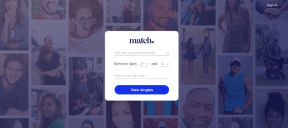Android 카메라가 작동하지 않는 문제를 해결하는 12가지 방법
잡집 / / April 05, 2023
당신은 셀카 애호가입니까? 방문한 장소의 사진을 클릭합니까? 당신은 야생 동물 사진가입니까? 그렇다면 카메라 앱이 기기에서 가장 많이 사용되는 애플리케이션 목록에 있어야 합니다. 내 전화에서 논의 된 응용 프로그램은 셀카, 꽃 및 새를 클릭하는 데 사용됩니다. 하지만 Android 카메라가 작동하지 않는 문제가 발생하면 어떻게 될까요? 셀카를 클릭하려고 할 때 문제가 더욱 심해집니다. 걱정 하지마; 전면 카메라가 작동하지 않는 Android 및 카메라 앱이 작동하지 않는 삼성 문제에 대한 수정 사항을 알려드립니다. 따라서 그것에 대해 배우려면 계속 읽으십시오.

목차
- Android 카메라가 작동하지 않는 문제를 해결하는 12가지 방법
- 내 전화 카메라가 작동하지 않는 이유는 무엇입니까?
- Android 카메라가 작동하지 않는 문제를 해결하는 방법?
Android 카메라가 작동하지 않는 문제를 해결하는 12가지 방법
이 가이드에서는 먼저 원인에 대해 논의합니다. 그래서 당신은 왜 내 전화 카메라가 작동하지 않는지 알게 될 것입니다. 이유를 이해하면 이 가이드에 특정 방법이 나열된 이유를 이해하게 될 것입니다. 따라서 전면 카메라가 작동하지 않는 Android 및 Android 카메라가 작동하지 않는 문제를 해결하는 방법을 배우려면 계속 읽으십시오. 하지만 먼저 휴대전화 카메라가 타당하고 알아야 할 이유와 함께 작동하지 않는 이유를 알아보겠습니다. 더 이상 고민하지 않고 시작하겠습니다!
내 전화 카메라가 작동하지 않는 이유는 무엇입니까?
내 휴대폰 카메라가 작동하지 않는 이유는 다음과 같습니다.
- 휴대폰 케이스로 카메라가 차단됨
- 카메라 렌즈 위의 먼지
- 극단적인 기상 조건
- 스마트폰 충전 부족
- 장치의 일시적인 결함
- 앱에 대한 권한이 활성화되지 않았습니다.
- 백그라운드 응용 프로그램으로 인해 카메라가 작동하지 않을 수도 있습니다. 삼성 문제
- 모바일에서 절전 모드가 활성화되었습니다.
- 저장용량 부족 모바일
- 오래된 소프트웨어
- 타사 응용 프로그램과 충돌
- 휴대전화를 떨어뜨려 렌즈가 손상되었습니다.
Android 카메라가 작동하지 않는 문제를 해결하는 방법?
이제 Android 카메라가 작동하지 않는 문제를 종합적으로 해결하기 위해 Android 휴대전화에서 수행할 수 있는 가능한 솔루션 또는 방법을 살펴보겠습니다.
메모: 안드로이드 스마트폰은 동일한 설정 옵션이 없기 때문에 제조사별로 차이가 있습니다. 따라서 장치에서 변경하기 전에 올바른 설정을 확인하십시오.. 이 단계는 삼성 갤럭시 S21 5G.
방법 1: 기본 문제 해결 방법
삼성에서 작동하지 않는 카메라 앱의 문제를 해결하는 일반적인 방법을 시도해 보세요. 이러한 방법은 쉽고 효과적입니다. 따라서 이러한 방법을 수행하는 것이 좋습니다.
기본 문제 해결 목록은 다음과 같습니다.
- 다음을 확인하십시오. 휴대폰 덮개가 카메라를 가리지 않음. 막히면 다음으로 카메라 화면이 검게 나타납니다. 따라서 전화 케이스를 올바르게 배치하십시오.
- 당신은해야합니다 렌즈의 먼지 제거 눈에 잘 띄거나 더 선명한 사진을 찍을 수 있도록 카메라 시야를 깨끗하게 유지합니다.
- 논의된 응용 프로그램이 원활하게 작동하려면 충분한 양의 전력이 필요합니다. 그래서, 휴대폰 충전.
- 전화기가 뜨거워지면 잠시 동안 장치를 그대로 두십시오. 전화기를 식히십시오.
방법 2: Android 전화 다시 시작
일부 일시적인 결함으로 인해 앱이 원활하게 작동하지 않을 수 있습니다. 따라서 기기를 다시 시작하여 Android 카메라가 작동하지 않는 문제를 해결할 수 있습니다. 아래 나열된 단계를 사용하여 동일한 작업을 수행합니다.
1. 먼저 를 길게 누릅니다. 전원 버튼 당신의 전화의 측면에.
2. 탭 재시작.

방법 3: 카메라 앱 강제 종료
논의된 앱을 강제로 중지하면 관련된 모든 포그라운드 및 백그라운드 프로세스가 완전히 종료됩니다. 앱이 응답하지 않는 경우 논의된 애플리케이션을 강제로 다시 시작하여 전면 카메라가 Android에서 작동하지 않는 문제를 해결하는 것이 좋습니다. 아래에 동일한 단계를 제공했습니다.
1. 열기 설정 스마트폰의 앱.

2. 이제 아래로 스와이프하여 탭하세요. 앱.

3. 그런 다음 카메라 옵션.

4. 탭 강제 정지.

또한 읽기: iPhone 카메라가 작동하지 않는 문제를 해결하는 13가지 방법
방법 4: 카메라 권한 활성화
애플리케이션이 올바르게 작동하고 기기에 이미지를 저장하려면 권한이 필요합니다. 일반적으로 스마트폰에서 활성화되지만 최근 앱 업데이트로 인해 권한이 비활성화되는 경우가 있습니다. 따라서 Android 카메라가 작동하지 않는 문제를 해결하려면 활성화하십시오.
1. 을 길게 누릅니다. 카메라 앱을 탭하고 정보 아이콘(i) 앱 정보를 엽니다.

2. 이제 탭하세요 권한.

3. 그 후, 카메라.

4. 마지막으로 선택 앱 사용 중에만 허용.

방법 5: 백그라운드 애플리케이션 닫기
백그라운드 애플리케이션에서 발생한 충돌을 해결하려면 백그라운드 애플리케이션을 닫으십시오. 물론 스스로 수행할 수 있다는 것을 알고 있습니다. 그러나 당신은 우리의 가이드를 읽을 수 있습니다 백그라운드에서 실행 중인 Android 앱을 종료하는 방법 실행 중인 응용 프로그램을 닫는 다양한 방법을 배웁니다.

또한 읽기: Droid Turbo 2 카메라가 작동하지 않는 문제 수정
방법 6: 절전 모드 비활성화
절전 모드는 일부 전력 소모 기능을 비활성화하므로 스마트폰의 배터리 수명을 늘립니다. 따라서 모바일에서 절전 모드를 비활성화하면 Android에서 작동하지 않는 전면 카메라가 해결됩니다. 절전 모드를 비활성화하는 단계는 다음과 같습니다.
1. 안드로이드 열기 설정.

2. 아래로 스와이프하여 탭하세요. 배터리 및 장치 관리.

3. 를 탭하세요 배터리 디바이스 케어 아래 탭.

4. 끄다 에 대한 토글 절전 옵션.

자세히 알아보려면 계속 읽으세요. Android 카메라가 작동하지 않는 문제를 해결하는 방법.
방법 7: Android OS 업데이트
작동하지 않는 Android 카메라를 수정하는 또 다른 방법은 스마트폰 소프트웨어를 업데이트하는 것입니다. 장치를 업데이트하면 장치의 원활한 실행을 방해하는 모든 버그가 수정됩니다. 방법을 수행하려면 아래 나열된 단계를 사용하십시오.
1. 열기 설정 앱.

2. 그런 다음 아래로 스와이프하여 탭하세요. 소프트웨어 업데이트.

3. 를 탭하세요 다운로드 및 설치 옵션.

4. 를 탭하세요 다운로드 옵션.

또한 읽기: Instagram에서 카메라 액세스를 활성화하는 방법
방법 8: 카메라 앱 캐시 지우기
삼성이 작동하지 않는 카메라 앱을 수정하는 또 다른 가능한 해결책은 카메라 앱 캐시를 지우는 것입니다. 모바일에 저장된 캐시는 시간이 지남에 따라 축적되어 스마트폰 성능에 영향을 미칠 수 있습니다. 동일한 단계는 다음과 같습니다.
1. 시작하다 설정.
2. 탭 앱 > 카메라.
3. 그런 다음 저장.

4. 마지막으로 캐시 지우기.

방법 9: 스토리지 확보
때때로 휴대폰에 모바일로 캡처한 사진을 저장할 수 있는 추가 공간이 없습니다. 결과적으로 카메라가 작동하지 않는 문제가 발생할 수 있습니다. 모바일 저장 공간이 부족하여 논의된 문제에 직면할 수 있습니다. 일부 중복 응용 프로그램 및 사진을 삭제하면 장치에서 사진을 클릭할 수 있습니다. 따라서 스토리지를 확보하는 것이 좋습니다. Samsung에서 저장 공간을 확보하려면 다음 단계를 수행하십시오.
1. 열려 있는 설정 앱 서랍에서.
2. 아래로 스와이프하여 탭하세요. 배터리 및 장치 관리.

3. 탭 저장.

4. 이제 원하는 폴더 삭제할 항목을 선택합니다.
메모: 아래 그림의 이미지에서 우리는 서류.

5. 선택 원하는 파일 장치에서 제거하고 삭제.

또한 읽기: 안드로이드 폰이 전화를 받지 못하는 문제를 해결하는 10가지 방법
방법 10: 타사 응용 프로그램 제거
모바일의 많은 타사 애플리케이션이 카메라 앱을 사용합니다. 이러한 앱은 충돌을 일으켜 전면 카메라가 Android에서 작동하지 않을 수 있습니다. 따라서 장치에서 이러한 소프트웨어를 제거해야 합니다. 아래 나열된 단계를 따르십시오.
1. 시작하다 설정.
2. 그런 다음 아래로 스 와이프하고 앱.

3. 를 탭하세요 원하는 타사 응용 프로그램 제거하고 싶습니다.

4. 탭 제거.

5. 마지막으로 좋아요.

방법 11: 공장 초기화 스마트폰
메모: 공장 초기화를 진행하기 전에 다음 사항을 확인하십시오. Android 휴대전화의 데이터가 백업됩니다..
공장 초기화는 논의된 문제를 해결하는 방법 중 하나입니다. 기기를 초기화하면 모든 사용자 데이터, 타사 애플리케이션 및 관련 애플리케이션 데이터가 휴대전화에서 삭제됩니다.
1. 열려 있는 설정 그리고 탭 일반 관리.
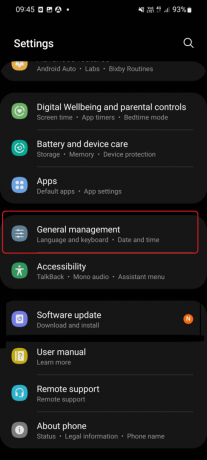
2. 아래로 스와이프하여 탭하세요. 초기화.

3. 여기에서 공장 초기화.

4. 팔로우 화면 지침 휴대 전화를 공장 초기화합니다.
5. 재설정 후 카메라 작동하는지 확인하는 앱입니다.
방법 12: 전화 고객 지원 센터 방문
위에서 언급한 해결 방법이 문제를 해결하는 데 도움이 되지 않으면 카메라가 파손될 수 있으므로 수리해야 합니다. 카메라를 물리적으로 변경하거나 작동을 시작하기 위해 수리할 수도 있습니다. 모바일 브랜드의 고객 관리 센터를 방문하여 장치의 문제를 관리자에게 설명하면 됩니다. 예를 들어 삼성 사용자는 다음을 방문할 수 있습니다. 삼성 스마트 카페.

추천:
- TikTok 오류 2433 수정하는 방법
- Android용 최고의 팟캐스트 앱 15개
- Android에서 백그라운드 앱 새로 고침이란 무엇입니까?
- Android에서 작동하지 않는 WiFi 통화를 수정하는 10가지 솔루션
내 전화 카메라가 작동하지 않는 이유와 문제를 해결하는 방법을 배웠기를 바랍니다. Android 카메라가 작동하지 않음. 어떤 방법이 효과가 있었는지 알려주세요. 아래 의견 섹션을 통해 질문 및 제안 사항이 있으면 언제든지 문의하십시오. 또한 다음에 배우고 싶은 내용을 알려주십시오.

피트 미첼
Pete는 TechCult의 수석 스태프 작가입니다. Pete는 기술의 모든 것을 사랑하며 열렬한 DIYer이기도 합니다. 그는 인터넷에서 사용 방법, 기능 및 기술 가이드를 작성하는 데 10년의 경험이 있습니다.